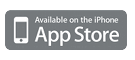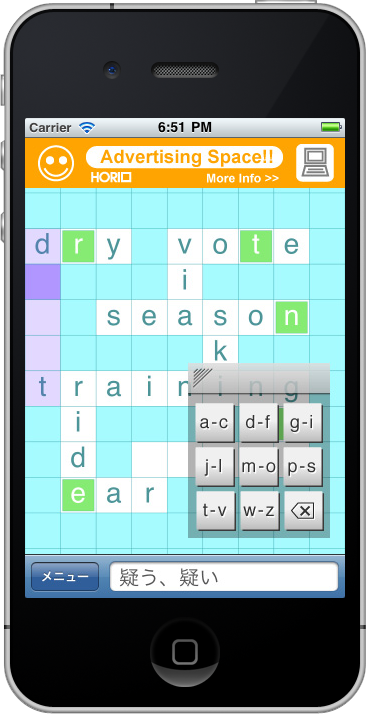
- AutoCrosswordは、クロスワードパズルで楽しみながら英単語を学習をするアプリケーションです。
- ご自分で作成した単語リストをiTunesを使ったファイル共有で取り込み、その単語を優先的に使用して自動的にクロスワードを作成します。
- 登録されたユーザ語彙だけではパズルが作成できない時は、3000語以上収容されている内蔵語彙で補完します。
- ユーザ語彙が未登録のときは、内蔵語彙だけでパズルが作成されます。
- パズルのパターンはランダムですので、その都度別パターンで作成され、飽きる事無く単語学習ができます。
- 文字セルをタッチするとキーパネルが表示され、文字以外のセルをタッチするとキーパネルが消えます。
- キーパネルは画面上のどこへでも移動可能です。
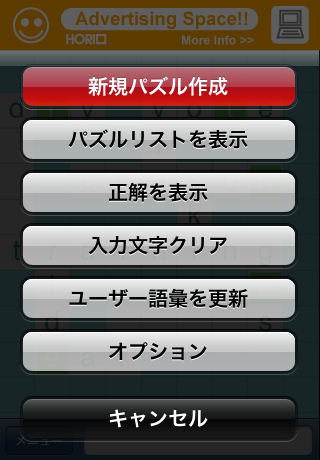
メニュー
- 保存されたパズルの選択、正解の表示・非表示、入力文字のクリア、オプション設定など、パズルへの文字入力以外の操作はすべてメニューから実行します。
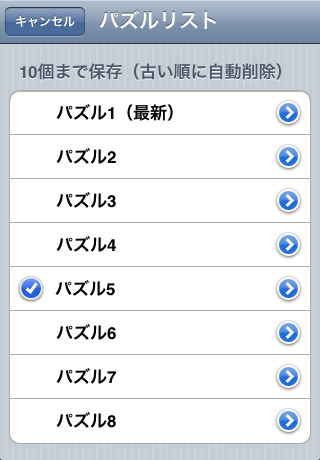
パズルリスト
- 作成したパズルは10個まで保存されていますので、再挑戦したい場合には、このリストから選択します。
- 保存パズルの数が10個を超えると、古いものから順に削除されます。
- 右端の>ボタンをタッチするとパズル内の語彙が表示され、ユーザ語彙に追加する事が出来ます。
- ユーザ語彙に追加された語彙は、次回のパズル作成時から優先的に使用されるようになります。
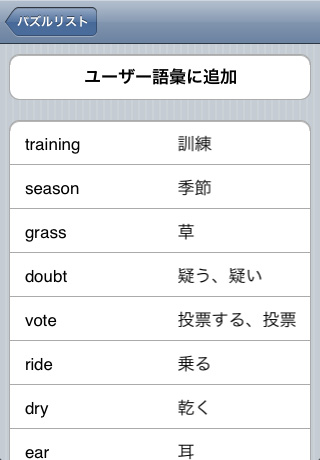
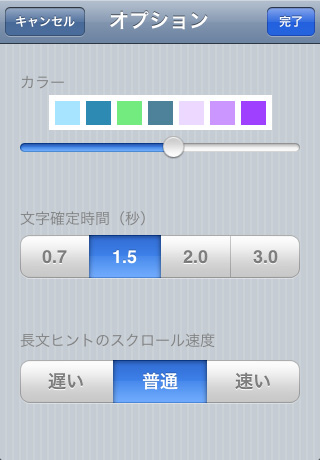
オプション設定
- カラー/スライダでカラーを変更します。セル・文字・ツールバー等の色が一括で変更されます。
- 文字確定時間/入力した文字が確定して自動的に次のセルに移動するまでの時間です。
- 長文ヒントのスクロール速度/ヒントの文が長くてヒントフィールドに収まらないときには自動的にスクロール表示されます。そのスピードを設定します。
ユーザ語彙の作成と共有
- 読込み可能なファイルは、UTF8エンコードの、タブ区切りテキストです。拡張子は「.txt」にしてください。
- テキストエディット(Mac)はデフォルトのファイル形式がリッチテキスト(RTF)になっていますので、フォーマットメニューの「標準テキストにする」を選択して、標準テキスト形式に変更してください。
- テキストエディット(Mac)でのエンコーディングは「別名で保存」する際に表示される「標準テキストのエンコーディング」で設定してください。
- メモ帳(Windows)でのエンコーディングは「名前をつけて保存」する際に表示される「文字コード」で設定してください。
- 初めに英単語、次にタブ、日本語の意味、改行という形で作成してください。
- 英単語の中にアルファベット以外が含まれている場合は削除されます。
- 英単語はすべて小文字に変更されます。
- タブで区切られた最初の2節のみが認識され、3番目以降のタブ節があっても無視されます。
- 同作者による暗記帳アプリ「メモメモ暗記帳」で書き出したタブ区切りテキストは、そのまま読み込む事ができます。
- ユーザ語彙の読込みは、iTunesの「ファイル共有」機能を使用します。
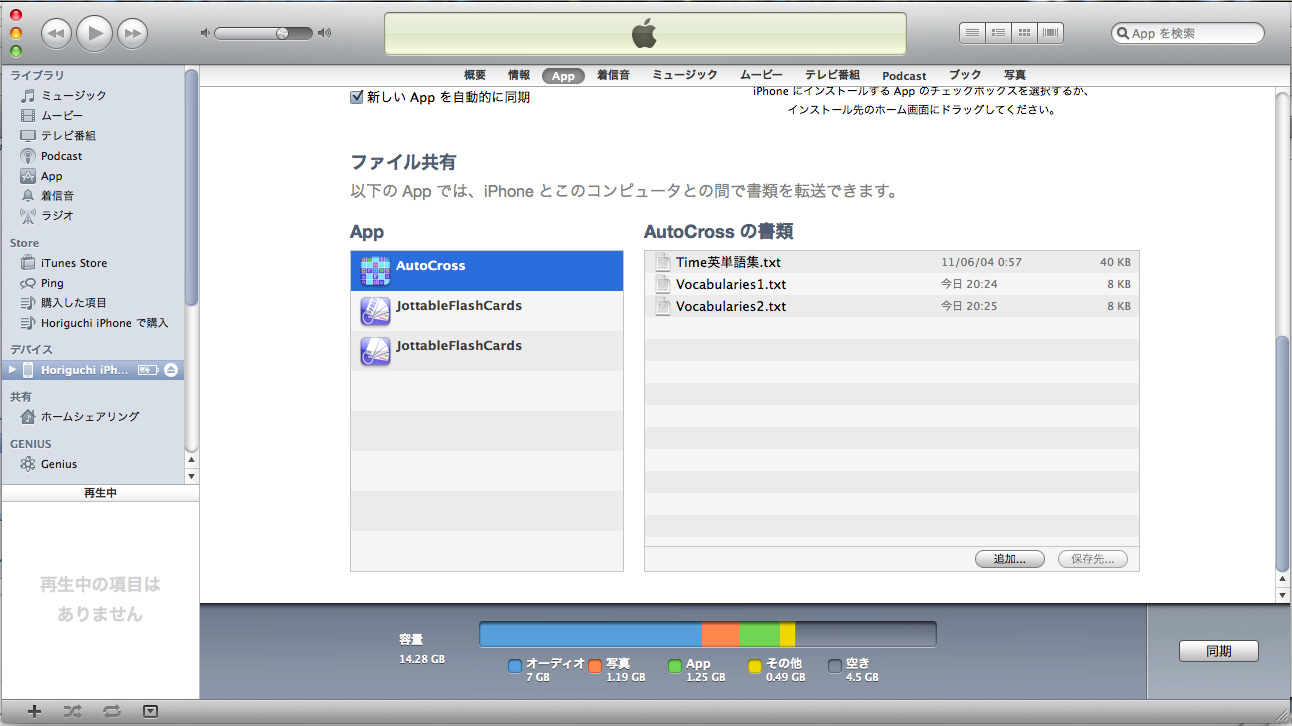
- iPhone、iPod Touch端末をPCに接続してiTunesを起動し、左カラムに表示される端末名を選択してください。
- 上部のappタグを選択すると、ファイル共有ウィンドウにAutoCrosswordのアイコンとアプリ名が表示されますので、これを選択してください。(ファイル共有ウィンドウ上のアプリ名は「AutoCross」と表示されます。)
- 「追加」ボタンをクリックして、作成しておいたテキストファイルを追加してください。
- 追加したファイルを削除する時は、ファイルを選択してPCのキーボードで削除キーを押してください。
- ファイル共有後、必ず「メニュー」→「ユーザ語彙を更新」を実行してください。ユーザ語彙を更新していない状態ではパズル作成に反映されません。
Copyright (C) 2009 Satoshi Horiguchi All Rights Reserved.